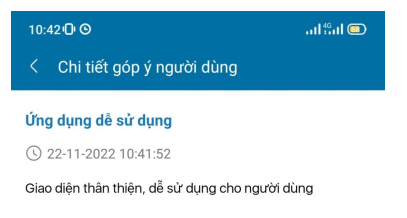I. Thiết bị sử dụng hệ điều hành Android
Bước 1: Truy cập vào cửa hàng CHPLAY trên điện thoại
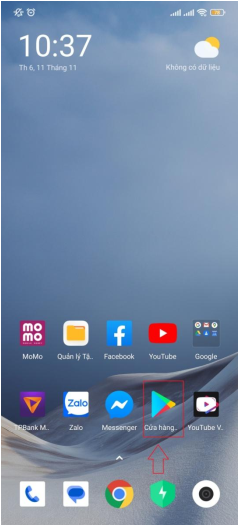
Bước 2: Gõ trên thanh tìm kiếm: "ctu", chọn ứng dụng MyCTUS (Student)
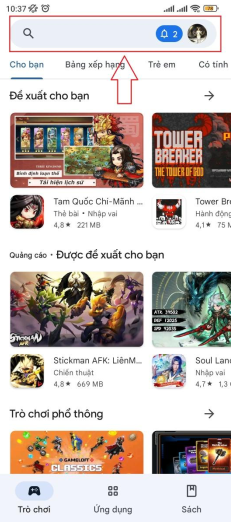
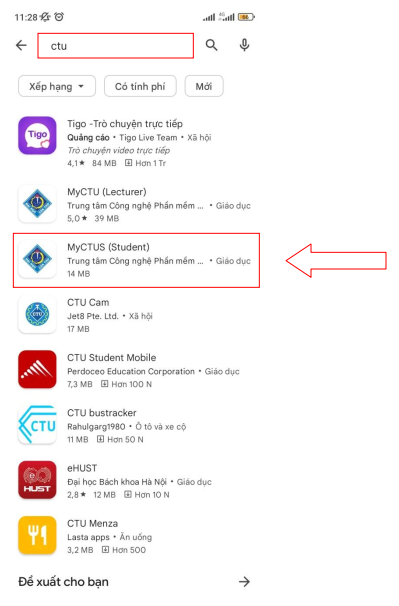
Bước 3: Bấm Cài đặt
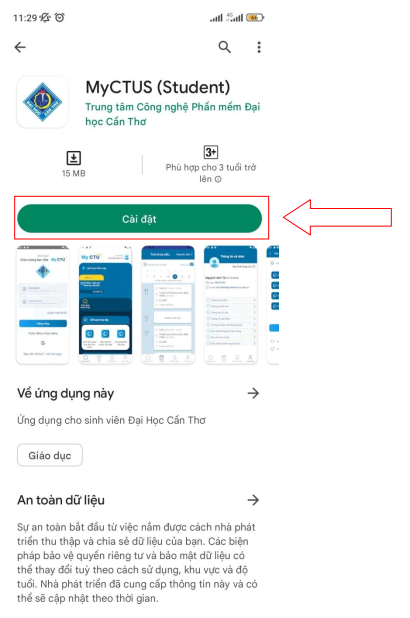
Bước 4: Mở ứng dụng sau khi cài đặt thành công

Giao diện sau khi mở ứng dụng
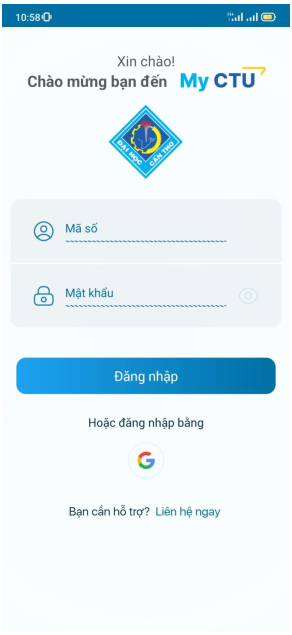
Sinh viên sử dụng Tài khoản máy tính hoặc Email được trường cấp để đăng nhập.
II. Thiết bị sử dụng hệ điều hành IOS
Bước 1: Truy cập vào cửa hành AppStore trên điện thoại
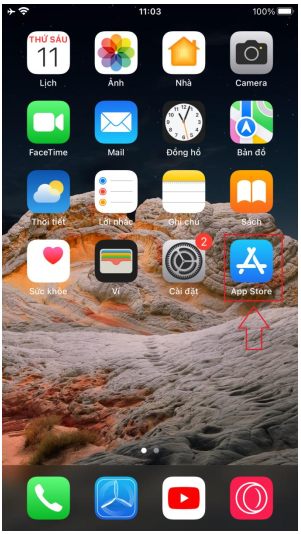
Bước 2: Chọn vào tìm kiếm và gõ: "ctu", chọn MyCTUS

Bước 3: Bấm Cài đặt
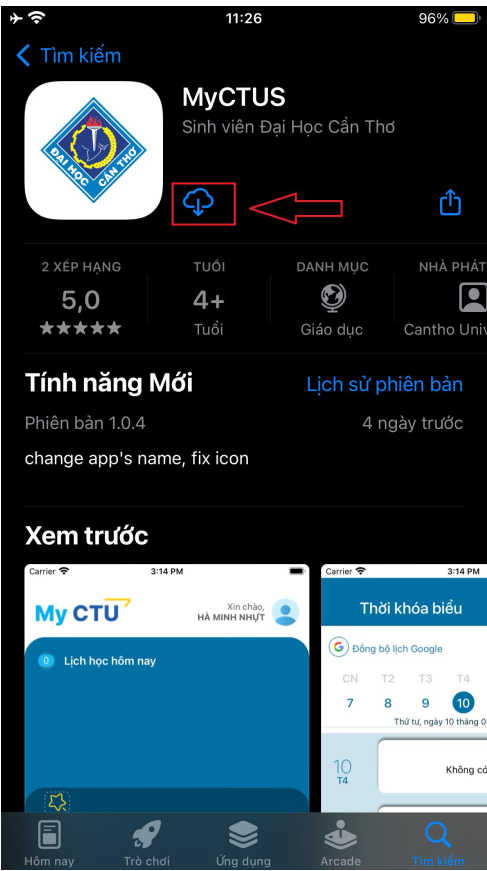
Bước 4: Mở ứng dụng sau khi cài đặt thành công
Giao diện sau khi mở ứng dụng
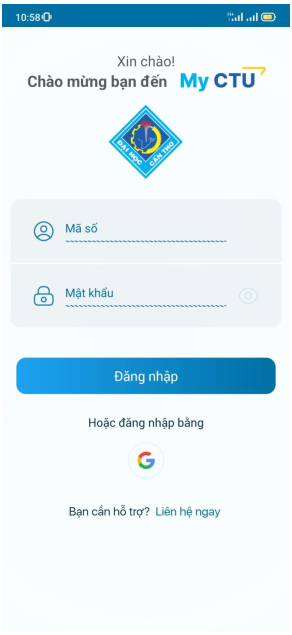
Sinh viên sử dụng Tài khoản máy tính hoặc Email được trường cấp để đăng nhập.
HƯỚNG DẪN SỬ DỤNG CHỨC NĂNG GỬI TIẾP NHẬN Ý KIẾN
Bước 1: Đăng nhập vào ứng dụng MyCTUS, tại giao diện trang chủ chọn vào avatar hoặc menu cá nhân
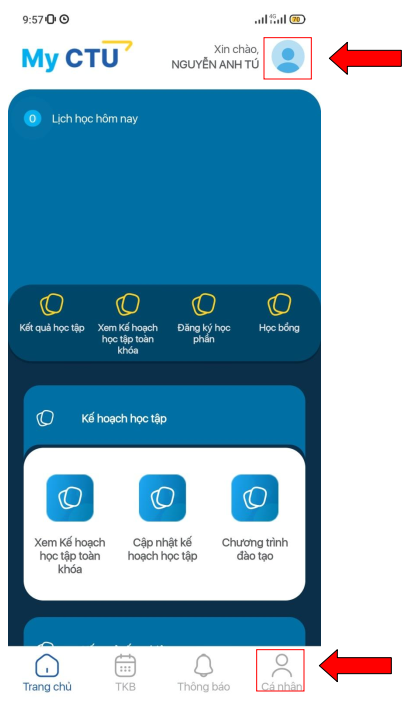
Bước 2: Chọn Tiếp nhận ý kiến người dùng

Bước 3: Chọn Báo lỗi chức năng hoặc Góp ý chức năng. Nhập tiêu đề và nội dung Báo lỗi hoặc góp ý, xong bấm Gửi
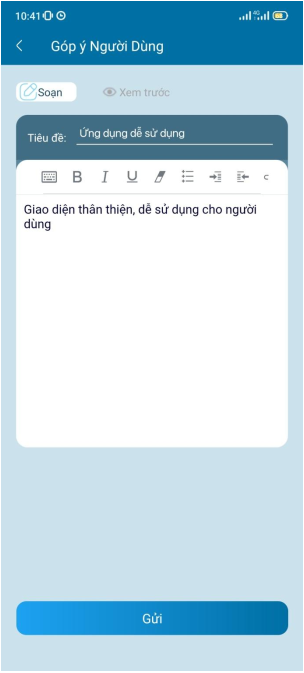
Bước 4: Xem lại ý kiến đã gửi
Chọn Danh sách ý kiến tiếp nhận
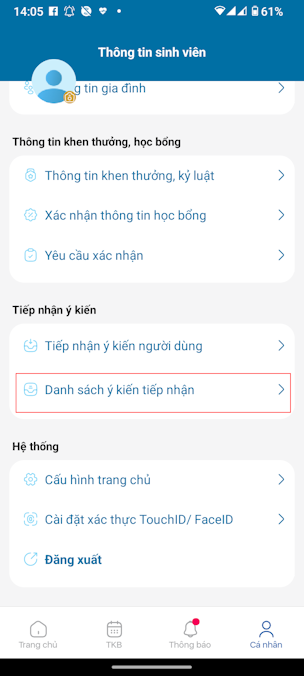
Danh sách các ý kiến đã gửi
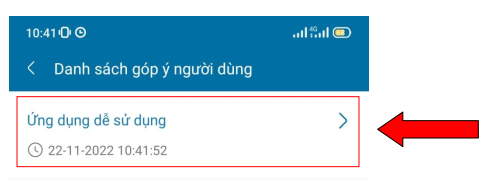
Chọn vào ý kiến để xem chi tiết